中铁大桥局OA6.0版操作手册1.0
OA系统最新操作指南

四川特驱投资有限公司OA系统插件更新操作指南---初始使用部分一、系统环境设置1.推荐使用系统基本操作系统要求:windows XP sp3/IE 8.0版本/Office 系统2007版本。
推荐操作系统要求:windows 7/IE 8.0、9.0版本/Office 系统2007版本。
在window8 或IE 10 环境下使用OA会出现部分不兼容现象。
进入OA浏览器必须使用IE ,不能使用IE11、360、遨游、火狐等。
并要求将电脑上所有360软件全部卸载,可使用金山毒霸替代。
另外office要安装完整版,精简版的无法打开OA系统中OFFICE文件。
Microsoft Office 2007 中文专业增强版下载地址:有效激活密钥都是一样的:DBXYD-TF477-46YM4-W74MH-6YDQ82.IE需设定以下内容:A.右击设置IE浏览器空白处,在【菜单栏】打勾:B.然后点选『工具』C.点选『弹出窗口阻止程序』,如『弹出窗口阻止程序』在未启用状态要先启用『弹出窗口阻止程序』D.点选『弹出窗口阻止程序设置』将添加到允许站点E.将打开Internet选项F.将设置成可信站点G.在『工具』选项里面『安全』选项中将添加到可信站点中,并将“对该区域总的所有站点要求服务器验证”这个勾去掉。
H.然后将点击【自定义安全级别】,将activeX插件和控件下面的选项全部点击到启用状态但是第五项需要选择禁用状态,否则上传附件会出现脚本错误的提示I.IE10浏览器(IE9、IE8不需要)还要进行如下设置,点击【兼容性设置】开启在“兼容视图中打开所有网页”的功能:二、插件安装各用户直接登陆OA网站从OA界面安装相应插件。
从OA界面下载插件的操作步骤为:A.登入:在浏览器中输入网址::8888B.执行辅助程序安装C.选择控件:D.下载控件,并安装。
(每个控件下载时有详细的说明)首先更新全部已选插件,请看清楚IE/windows插件、根证书、常用的插件、office控件是必要插件,全部安装并更新。
OA协同办公操作手册

OA协同办公操作手册通州一建OA系统操作手册创建人:创建日期:确认日期:当前版本:目录1、IE设置 (3)2、自由协同 (8)2.1、新建协同事项 (8)2.2、处理协同事项 (11)2.3、查看跟踪事项 (14)2.4、自由协同的全过程 (15)3、公告 (20)文档控制版本历史记录审阅人存档1、IE设置OA用户登陆前IE设置说明第一步:打开IE浏览器,确认IE浏览器中无百度、Google等插件,如果有,请到控制面板中删除(或者在下图的【程序】中的管理加载项,找到工具栏将其禁止)。
第二步:关闭弹出窗口阻止程序第三步:打开IE浏览器,单击“工具”栏中的“Internet”选项,选择“安全”项中的“受信任站点”,然后单击下方“站点”,将需要访问的IP地址http://222.92.47.62:18891添加到指定区域,点击添加。
最后点击“确定”前请确保单选框选择空。
第四步:继续在“安全”项中选择“自定义级别”进入安全设置菜单,将ActiveX控件和插件下方的七个子菜单除第一个禁用外,其余六个选自启用,最后点“确定”。
IE8用户请将【高级】中的启用内存保护帮助减少联机攻击去掉如果是灰色无法去掉,请到控制面板的角色设置中将UAC去掉,重启后就无灰色,将其去掉。
第五步:在IE浏览器地址栏输入IP地址http://222.92.47.62:18891进入OA系统主界面。
第六步:辅助程序安装,在系统的登录界面的右上角处“辅助程序安装”,用户点击“辅助程序安装”,出现所有系统提供的辅助程序列表,选择相应的安装程。
安装完成重启浏览器。
2、自由协同2.1、新建协同事项操作说明:给其他用户发送公司内部协同事项。
操作步骤:第一步:点击一级菜单【协同工作】,选择【新建事项】进入新建事项页面,输入标题和正文内容。
第二步:点击【插入】菜单,选择【本地文件】,打开上传文件对话框,选择所要的附件上传。
第三步:点击流程输入框,弹出选人界面,选择事项的相关人员,确定流转方式是并行还是串行。
使用OA手册

致远协同管理软件
使用手册(简版)
目录
第一部分系统使用注意事项 (2)
1.1 基本要求 (2)
1.2个人电脑基础设置 (2)
1.2.1点击“关闭弹出窗口阻止程序” (2)
1.2.2将OA访问地址加入信任站点 (2)
1.2.3辅助程序安装 (4)
1.3登录OA系统 (4)
1.4用户名规则 (5)
1.5密码修改 (5)
第一部分系统使用注意事项
1.1 基本要求
要求客户使用微软IE浏览器为IE6.0以上,如下图标:
1.2个人电脑基础设置
1.2.1点击“关闭弹出窗口阻止程序”
1.2.2将OA访问地址加入信任站点
打开IE,在工具中点击Internet选项,在弹出界面中选择安全,点击“受信任的站点”如下图所示将http://88.88.88.88/seeyon/index.jsp加入到受信任站点
在“自定义级别”中将Activex下的启用全部勾选,安全级别设置为中或低,如下图:
1.2.3辅助程序安装
点击“辅助程序安装”,在弹出的界面选择IE/Windows控件
1.3登录OA系统
打开IE浏览器,如下图图标
在地址栏输入A8办公系统服务器地址:http://88.88.88.88/seeyon/index.jsp ,如下图
再点击回车键Enter。
1.4用户名规则
各人员的用户名为姓名的全拼,例如齐涛:aihui
初始密码为123456
1.5密码修改
输入自己的用户名和密码,点登录按钮进入办公系统。
如图所示进入办公系统后,在系统首页,点“个人事务”,再点选“修改密码”,在修改栏中输入您的新密码两次,确认后修改成功。
下次登录系统使用新的密码。
OA系统安装操作流程
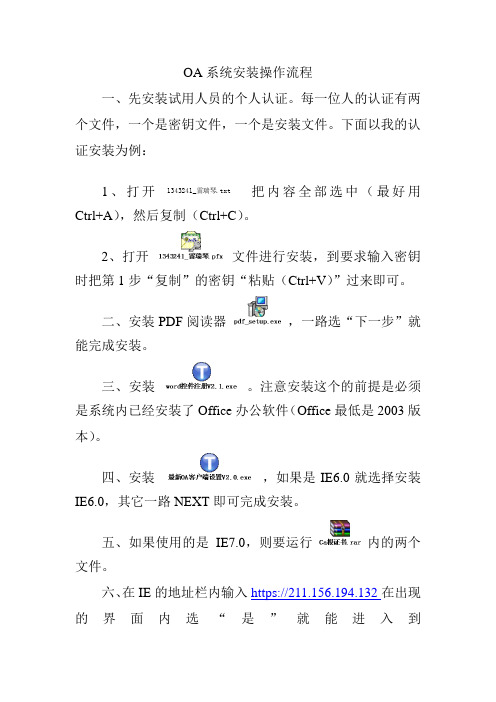
OA系统安装操作流程
一、先安装试用人员的个人认证。
每一位人的认证有两个文件,一个是密钥文件,一个是安装文件。
下面以我的认证安装为例:
1、打开1343241_雷瑞琴.txt把内容全部选中(最好用Ctrl+A),然后复制(Ctrl+C)。
2、打开文件进行安装,到要求输入密钥时把第1步“复制”的密钥“粘贴(Ctrl+V)”过来即可。
二、安装PDF阅读器,一路选“下一步”就能完成安装。
三、安装。
注意安装这个的前提是必须是系统内已经安装了Office办公软件(Office最低是2003版本)。
四、安装,如果是IE6.0就选择安装IE6.0,其它一路NEXT即可完成安装。
五、如果使用的是IE7.0,则要运行内的两个文件。
六、在IE的地址栏内输入https://211.156.194.132在出现的界面内选“是”就能进入到
在此界面中输入密码为“111111”,进入到
在此界面中选择“个人设置”—》“个人信息设置”,对以下
三个模块进行如下图设置:
到此为至安装基本完成,收到的文件在首页中也能看到,收发文的流程请业务上请教市局办公室即可。
注意事项:
1、安装时最好按照我写的步骤做,不然有可能使用有问题。
2、第一次打开文件时有要求安装组件的一个界面,请选择安装。
3、在安装过程中还有其它问题,请电话联系。
电话8613445。
OA办公系统用户手册.

企业信息化软件系列目录一系统简介 (71 界面风格及快捷方式 (71.1登录界面 (71.2主界面 (71.3“个人设定、消息设置”快捷方式 (81.4“修改资料、修改密码”快捷方式 (91.5“待办事宜”快捷方式 (91.6“我的职责”快捷方式 (101.7“发短信、发消息、发邮件”快捷方式 (10 1.8“提意见”快捷方式 (111.9“通迅录”快捷方式 (111.10“计算器”快捷方式 (12 1.11消息中心弹出式窗口 (12 1.12我的快捷方式 (13二办公管理 (131 个人办公 (131.1我的消息 (131.2我的邮件 (141.3我的短信 (151.4我的名片夹 (151.5我的日程 (161.6我的会议 (161.7我的申请 (171.8我的计划 (191.9我的记事本 (201.10我的意见箱 (212工作流、表单 (222.1表单分类 (222.2表单设计 (232.3工作流管理 (252.4红头文件 (303 印章管理 (313.2私章审批 (323.3私章管理 (333.4公章管理 (333.5印章使用日志 (334 工作管理 (344.1手工注册OCX控件(可选 (34 4.2新建工作 (354.3待办工作 (384.4工作查询 (404.5工作监控 (404.6归档工作 (404.7委托设置 (415 计划管理 (415.1个人计划审批 (425.2部门计划审批 (435.3部门计划制订 (436 知识管理 (436.1知识大类 (446.2知识小类 (446.3知识管理员 (446.4我的知识 (456.5知识审批 (466.6知识排行 (476.7知识地图 (476.8知识检索 (486.9知识互动 (487 考勤管理 (487.1上下班时间、间歇时间 (48 7.2上下班登记 (497.3出差登记 (507.4加班登记 (507.5病假登记 (517.6事假登记 (517.7出差审批 (527.9病假审批 (527.10事假审批 (527.11考勤统计 (538 资源管理 (538.1资源分类 (538.2资源登记 (548.3资源调度 (549 会议管理 (559.1会议室管理 (56 9.2会议审批 (569.3会议记录 (579.4会议查询 (579.5网络会议 (5710 车辆管理 (5810.1车辆档案 (58 10.2驾驶员档案 (59 10.3车辆查看 (5910.4车辆调度 (5911 短信管理 (6011.1常用短信 (61 11.2短信费用统计 (6111.3短信授权 (61 11.4短信帐号余额 (6111.5短信充值记录 (6212 行政管理 (6212.1企业公告 (62 12.2规章制度 (63 12.3意见箱设置 (63 12.4单位名录 (64 12.5视频点播 (6412.6网络硬盘 (6413.1设置调查项目 (67 13.2设置调查题目 (67 13.3查看原始数据 (6813.4分析调查结果 (6814 新闻管理 (6914.1新闻分类 (69 14.2新闻撰稿 (70 14.3新闻审批 (70 14.4新闻查询 (7015 项目管理 (7015.1项目列表、跟踪、联系人、附件 (70 15.2项目查询、打印 (7115.3客户维护 (7215.4客户回访 (7215.5客户提醒 (7316 人事管理 (7416.1维护员工工种信息 (7416.2员工信息录入 (7516.3员工信息查询 (7516.4员工卡片 (7616.5员工合同到期提醒 (7616.6新培训活动制订 (7616.7培训活动查询、打印 (7716.8培训提醒功能 (7817 辅助工具 (7817.1万年历 (7817.2中文繁简体转换 (7817.3各地车牌信息 (7817.4服务电话 (79 17.5度量衡转换 (79 17.6邮编区号 (79 17.7手机号码查询 (79 18系统管理 (7918.1部门管理 (79 18.2职位管理 (79 18.3岗位职责设定 (79 18.4角色维护 (80 18.5角色权限 (80 18.6用户维护 (80 18.7用户查询 (82 18.8用户待办事宜 (82 18.9企业档案 (82 18.10在线用户 (82 18.11初始化密码 (83 19参数配置 (8319.1模块管理 (83 19.2参数选项 (8319.3自定义类型 (8419.4打印纸张设置 (8519.5快捷方式图标 (8519.6公共快捷方式 (8519.7登录日志查询 (8619.8操作日志查询 (8619.9清除日志 (8619.10清除历史消息 (8619.11IP地址查询 (86一系统简介1 界面风格及快捷方式1.1 登录界面登录时系统将自动判断当前用户的有效期和状态,如果非”正常”状态或者该用户帐号超出有效期范围,则将禁止登录。
OA办公用户使用手册.

文档管理信息表文档修改记录表目录**************有限公司 (1文档管理信息表........................................................................................................... II 文档修改记录表.. (II)目录- 1 -一项目概述..................................................................................................... - 7 - 1.1 项目建设内容 (71.2 编制的原则 (71.3 可行性研究范围 (71.4 可行性研究结论 (7二项目建设的背景及必要性分析................................................................. - 8 - 2.1 项目建设背景 (82.2 国内外企业信息化发展现状与技术发展趋势 (9三项目建设的原则、策略和目标................................................................. - 9 - 3.1 项目建设的原则 .. (93.2 项目建设的策略 (113.3 项目建设的目标 (12四项目建设的主要内容............................................................................... - 12 - 五网络和硬件系统建设方案....................................................................... - 12 - 5.1 系统建设的目标和要求 (12六检查机器的系统环境:........................................................................... - 14 - 6.1 检查JDK环境 . (146.2 检查TOMCAT (157.1 安装JDK (17.2 T OMCAT安装 (47.3 M Y SQL安装 (97.4 N A VICAT FOR M Y SQL客户端(可选,当需要管理数据库时则需要此工具15八数据库导入和部署项目 (168.1 数据库导入 (168.2 部署项目 (198.2.1 导入项目 (198.2.2 配置参数 (198.3 导出、备份数据库 (208.4 导出、备份网站文件 (20九登录与首页页面 (209.1 登录页面 (209.2 首页页面 (21十个人办公 (2210.1 起草工作 (2210.2 日程提醒 (2310.3 个人设定 (2510.4 我的工作 (2610.5 通讯录 (2810.6 代办事宜 (32十一煤矿业务 (3211.1 煤矿申告 (3211.2 煤矿列表 (3311.3 监控系统 (3411.5 意见书管理 (3511.6 小队管理 (3511.7 年检验收管理 (36 11.8 安检维检员管理 (37 11.9 代维厂家信息管理 (40 11.10 故障派修管理 (42 11.11 传感器效验管理 (43 11.12 重大安全隐患上报 (47 十二电子邮件 (4712.1 外部邮箱设置 (48 12.2 写邮件 (5012.3 收信 (5112.4 收件箱 (5112.5 已发邮件 (52 12.6 草稿箱 (5312.7 已删除 (53十三应用流程 (53 13.1 应用定制 (53 13.2 流程定制 (60 13.3 流程列表 (65 13.3.1 查看流程 (65 13.3.2 修改流程 (65 13.3.3 删除流程 (66 13.4 应用分类 (66 13.4.1 增加分类 (67 13.4.2 修改分类 (67 13.4.3 删除分类 (67十四公文 (6714.1 签章 (6714.2 标签 (6814.2.1 新建标签 (68 14.2.2 标签列表 (69 14.2.3 修改标签 (69 14.2.4 删除标签 (69 14.3 模板 (6914.3.1 新建模板 (69 14.3.2 模板列表 (70 14.3.3 修改模板 (71 14.3.4 删除模板 (71十五档案中心 (7115.1 档案目录 (7115.1.1 新建档案分类 (72 15.1.2 修改档案分类 (72 15.1.3 删除档案分类 (73 15.2 档案查询 (73十六信息中心 (7316.1 信息发布 (7316.1.1 通知的起草 (74 16.1.2 通知的审批 (75 16.1.3 通知发布 (7616.1.4 通知的流程跟踪 (77 16.1.5 新闻发布 (7816.2 新闻分类 (7916.2.1 新建新闻分类 (80 16.2.2 修改新闻分类 (81 16.3 新闻列表 (8116.4 公告列表 (8216.5 规章制度 (8216.6 活动安排 (8216.7 信息发布 (8316.8 主页面滚动新闻 (83 十七知识中心 (8317.1 新建知识 (8317.2 知识分类 (8417.2.1 新建分类 (8417.2.2 修改分类 (8517.2.3 删除分类 (85 17.3 知识列表 (8517.3.1 知识查看 (85 17.3.2 知识查询 (86十八系统维护 (8618.1 组织机构维护 (86 18.1.1 新建部门 (86 18.1.2 修改部门 (87 18.1.3 删除部门 (87 18.2 人员管理 (8718.2.1 新增人员 (88 18.2.2 修改人员信息 (88 18.2.3 删除人员 (88 18.3 角色管理 (8918.3.1 添加角色 (89 18.3.2 修改角色 (89 18.3.4 查看角色 (90 18.4 日志管理 (9018.5 参数管理 (9118.5.1 查看值 (9118.5.2 新建值 (9218.5.3 编辑值 (9218.5.4 删除值 (9318.5.5 查看参数 (9318.5.6 添加新参数 (9318.5.7 编辑参数 (9418.5.8 删除参数 (9418.6 部门职能 (9418.6.1 职能管理 (9518.6.2 职能的部门管理 (96一项目概述1.1 项目建设内容所谓OA办公系统就是用网络和OA软件构建的一个单位内部的办公通信平台,用于辅助办公。
协同办公(OA)系统操作手册[1]
![协同办公(OA)系统操作手册[1]](https://img.taocdn.com/s3/m/f24177024531b90d6c85ec3a87c24028915f853e.png)
协同办公(OA)系统操作⼿册[1]协同办公(OA)系统操作⼿册1.1编写⽬的 (5)1.2前景 (5)1.3定义 (5)1.4参考资料 (5)2软件征述 (6)2.1软件的结构 (6)2.2程序表 (7)2.3⽂卷表 (8)3安装与初始化 (8)4运⾏说明 (8)4.1运⾏表 (9)4.2运⾏步骤 (10)4.3登陆 (10)4.4⽤户操作主界⾯ (11)4.5⽤户信息栏 (12)4.6桌⾯显⽰ (12)4.7注销 (13)4.8修改密码按钮 (13)4.9个⼈信息修改按钮 (14)4.10导航菜单 (15)4.11邮箱查看 (15)4.12未读邮件 (16)4.13写信 (17)4.14收件箱 (19)4.15草稿箱 (20)4.16已发送 (20)4.17已删除 (21)4.18外部邮件账号配置 (22)4.20外部邮件账号列表 (24)4.21外部邮件同步 (25)4.22邮件管理 (26)4.23邮件查询 (27)4.24设置邮件签名 (28)4.25使⽤邮件签名 (28)4.26新建⾃定义邮箱 (30) 4.27基础邮箱分页设置 (30) 4.28⾃定义邮箱分页设置 (31) 4.29邮件转移 (31)4.30内部通讯簿 (32)4.31未读新闻 (34)4.32全部新闻 (35)4.34新闻管理 (36)4.35新建新闻 (37)4.36未读公告 (40)4.37全部公告 (41)4.38公告查询 (41)4.39公告管理 (42)4.40新建公告 (42)4.41公告查询 (45)4.42新建⽂档 (46)4.43⽂件转发 (47)4.44⽂件复制 (47)4.45⽂件剪切 (48)4.46当前⽂件夹⽂件搜索 (49) 4.47所有⽂件夹⽂件搜索 (49) 4.48查看⽂档 (50)4.49查看⽂档附件 (50)4.50新建⼦⽂件夹 (51)4.51重命名⽂件夹 (51)4.52共享选中的⽂件 (52) 4.53⽂件夹复制 (52)4.54⽂件夹剪切 (53)4.55删除⽂件夹 (54)4.56共享⽂件柜 (54)4.57创建分组 (54)4.58分组管理 (55)4.59分组联系⼈添加 (55)4.60按索引查看联系⼈ (56)4.62查找联系⼈ (57)4.63单位管理 (57)4.64新建部门 (58)4.65编辑部门 (59)4.66删除部门 (60)4.67新建⽤户组 (61)4.68⽤户管理 (62)4.69编辑⾓⾊ (63)4.70设置⾓⾊权限 (64)4.71克隆⾓⾊ (64)4.72删除⾓⾊ (64)4.73添加/删除权限 (64)4.74增加个⼈常⽤⽹址 (65)4.75管理个⼈常⽤⽹址 (66)4.76公共⽹址设置 (66)4.77查看公共⽹址 (67)4.79内部短信搜索 (68)4.80未读内部短信 (69)4.81已读内部短信 (70)4.82我的⽇志 (70)4.83新建⽇志 (71)4.84查询⽇志 (72)4.85本单位⼯作⽇志 (73)4.86查询本单位⼯作⽇志 (73)5⾮常规过程 (74)6远程操作 (75)1引⾔1.1编写⽬的本操作⼿册适⽤于协同办公(OA)系统全部使⽤⼈员,⽤于指导系统的各种操作与⽤户培训、学习⼯作。
TurboOA1.0智能办公系统安装手册、管理员操作手册、用户操作手册

TurboOA 办公平台安装手册版本1.0萍乡取道网络科技有限公司Pingxiang Qudao network science and technology Co., Ltd版权说明本手册由萍乡取道网络科技有限公司(取道公司)出版,版权属取道公司所有。
未经出版者正式书面许可,不得以任何方式复制本文档的部分或全部内容。
关于本手册本手册旨在指导TurboOA 1.0用户完成安装、部署和配置。
读者对象本手册读者对象为使用TurboOA 1.0的使用者。
用户反馈取道公司感谢您使用TurboOA产品。
如果您发现本手册中有错误或者产品运行不正确,或者您对本手册有任何意见和建议,请及时与取道公司联系。
您的意见将是我们做版本修订时的重要依据。
目录第1章系统安装要求 (4)1.1 硬件配置要求 (4)1.2 软件系统要求 (4)1.2.1 操作系统要求 (4)1.2.2 数据库服务器,应用服务器要求 (4)1.2.3 客户端浏览器要求 (4)1.2.4 客户端MS OFFICE版本要求 (4)第2章系统安装步骤 (5)2.1 SQL Server数据库服务器安装 (5)2.2 附加TurboOA数据库 (11)2.3 TurboOA服务端安装与IIS配置 (14)2.4 TurboOA客户端安装 (18)第1章系统安装要求1.1 硬件配置要求安装TurboOA的服务器硬件要求:CPU:主频不低于2.0GHz 内存:不低于2G 硬盘:不低于5G1.2 软件系统要求1.2.1 操作系统要求安装TurboOA服务端操作系统要求为:Windows 2000/2003 Server安装TurboOA客户端操作系统要求为:WindowsXP、Windows7.0或Windows 2003 Server1.2.2 数据库服务器,应用服务器要求安装TurboOA服务器端数据库要求为:SQL Server2000SP4、SQL Server2005安装TurboOA服务器端应用服务器要求为:IIS5.1及以上。
- 1、下载文档前请自行甄别文档内容的完整性,平台不提供额外的编辑、内容补充、找答案等附加服务。
- 2、"仅部分预览"的文档,不可在线预览部分如存在完整性等问题,可反馈申请退款(可完整预览的文档不适用该条件!)。
- 3、如文档侵犯您的权益,请联系客服反馈,我们会尽快为您处理(人工客服工作时间:9:00-18:30)。
广联达梦龙Linkworks协同办公管理平台用户操作手册版本:V1.0日期:2014年9月目录1.系统登陆 (1)1。
1系统登录 (1)1.2广讯通的安装与卸载 (2)1。
3登系统 (3)2。
广讯通功能介绍 (3)2.1个人信息修改 (3)2。
2密码修改 (3)2.3用户状态 (3)2。
5文件传输 (3)2。
6群组 (3)2。
7快捷链接 (4)2。
8微门户应用 (4)2。
9广讯通系统设置 (4)2。
10移动办公 (4)3.企业门户操作简介 (5)3。
1 概况 (5)3。
2 功能区域简介 (5)4。
公文处理 (6)4。
1公文处理操作 (6)5.信息发布 (8)5。
1概述 (8)5.2 操作说明 (8)6。
日程管理 (8)6。
1概述 (8)6。
2 操作说明 (9)7.知识管理 (9)8。
结束语 (9)中铁大桥局协同办公管理平台操作手册1.系统登陆•温馨提醒:平台支持的浏览器为:IE(8、9、10)、Chrome谷歌浏览器.登陆平台前请确认IE版本为IE8或IE8以上,如版本较低,请升级到IE8或IE8以上版本,建议使用IE9,IE浏览器调整为非兼容模式,建议屏幕分辨率1024*768或以上,以获得最佳显示效果1.1系统登录打开IE浏览器,在地址栏输入oa。
ztmbec。
com单击回车(Enter)键打开登陆界面,登录账号、密码为原LK5中登录使用的帐号密码。
点击下载web组件,下载完成后双击下载的web组件安装包弹出安装提示页点击下一步安装即可请注意:1、插件安装过程中可能会有安全软件提示阻止进行某些操作,请选择允许所有操作,或者在进行安装之前暂时退出”安全卫士”等安全软件2、在安装完成后,请先关闭浏览器再重新打开浏览器进入网站3、重新进入网站后,浏览器可能提示是否启用插件,请按照下面的图示操作启用插件浏览器组件包在线检测、修复与更新功能客户端使用浏览器访问平台登录页或进入平台门户时,浏览器会自动检测,如发现浏览器组件包有问题,或者IE/Chrome浏览器设置存在问题,或者服务器端存在浏览器组件包的更新文件,会在页面顶部弹出提示,启动客户端浏览器组件包的修复与更新工作。
在上图的提示框中点击"修复/更新”按钮,可自动完成进行修复和更新工作.注意,在自动进行修复和更新操作之前,请先按提示关闭所有的浏览器程序以及广讯通程序,避免因这些程序运行造成的修复和更新失败.也可手动检测与更新客户端浏览器组件包浏览器组件包修复与更新工具,点击修复/更新按钮,可完成更新或修复操作.Chrome浏览器插件被禁用时如何处理当出现下图中的提示信息时,执行修复后提示信息仍然存在时,需要手工处理.处理步骤:1、请检查Chrome 浏览器的版本号,应升级到28.0 或以上版本的Chrome 浏览器。
2、打开Chrome 浏览器的“工具–扩展程序"界面,如果扩展“GTP Client IE Frame Helper Extenstion” 被禁用,则启用此扩展即可.1.2广讯通的安装与卸载广讯通是本系统中一个类似于QQ的企业即时通讯工具,用户可以像使用QQ一样快捷登录系统进行工作办理、浏览信息、传递文件、信息交流等。
使用广讯通前要提前在计算机中安装此工具,具体操作步骤如下:首先进入登陆界面,点击下载广讯通,进入广讯通下载页面,点击下载pc版,下载完成之后安装即可下载完成后找到下载的安装文件双击进行安装,点击下一步点击下一步,选择默认即可.点击下一步,选择创建桌面快捷方式。
点击下一步,点击安装.点击安装等待安装完毕即可。
安装完毕后回到桌面看到快捷方式图标,双击图标打开广讯通,看到在服务器栏中输入oa。
,在账号栏中输入登录账号,在密码栏中输入密码,点击登录,即可登录广讯通。
1.3登系统先点击广讯通右下角快捷链接,再点击协同平台即可登陆到信息系统2.广讯通功能介绍1.4个人信息修改登陆广讯通后,我们首先需要完善个人信息,点击广讯通头像,弹出用户信息窗口,维护用户信息1.5密码修改点击广讯通左下角菜单选项,弹出菜单树,选择密码修改,首次登陆请修改密码1.6用户状态当前用户状态分为在线、忙碌、离开、隐身、离线,用户可以根据自己的实际情况点击状态菜单进行自我状态修改在线:在线状态用户,表明用户在线。
忙碌:忙碌状态用户,表明用户正在忙碌。
离开:离开状态用户,表明用户不在电脑旁边。
离线:不在线用户显示为灰色,表明用户未登陆广讯通或隐身。
1.7消息通讯点击组织,可以查看到全集团的用户组织,选择相应部门,即可显示本部门下人员情况,双击联系人头像打开对话框,即可发送消息、文件,发起语音、视频或者申请远程协助。
点击用户列表右上角处“我的部门”即可快速切换到本部门人员列表1.8文件传输打开消息对话框,拖动文件至对话框,弹出文件传送框,即可发送文件,也可以将要发送的文件拖动至人员列表中的某位用户,直接弹出文件传送框,发送文件点击广讯通下方查看文件相关记录的操作界面点击可以查看本地下载目录,点击右上角的“最近”可查看最近联系人信息.1.9群组在即时通中,通过点击“群组”页签,切换到已加入的群组列表点击右上角“创建群组",弹出浏览器窗口,或直接点击群组列表中的“创建群组"按钮,弹出浏览器窗口。
在浏览器窗口中,填写要申请的群组的名称、群组类型、群简介、记录保存方式、加群申请方式等信息,并提交申请,等待群系统管理员审批申请当申请审批通过后,即时通会弹出通知提示窗口,此时进入即时通“群组”页签,可以看到群组列表中有通过申请的群组名称,群创建完成如图.当申请审批不通过后,即时通会弹出通知提示窗口,提示审批不通过的原因,可以再次提交申请。
1.10快捷链接点击广讯通右下角的快捷链接图标,弹出软件频道点击企业门户快捷图标即可直接登陆到企业门户进行工作办理,1.11微门户应用广讯通上方有企业微门户菜单,用户可以再在此处查看待办、待阅、日程、工作总结等日常工作,在办理日程业务时无需打开浏览器进入Web界面,直接在广讯通的微门户中办理,提高办公效率1.12广讯通系统设置点击广讯通左下角菜单图标,可以在此进行广讯通的系统配置,系统设置,查看通讯记录等,有消息广播权限的用户还可以发送消息广播1.13移动办公移动客户端安装使用手机访问协同办公平台网址打开系统登陆界面会提示不支持手机当前浏览器,点击下载广讯通或者移动平台,转到相应界面根据手机是点Android 系统还是苹果系统下载相应的安装包,苹果系统需先安装预置描述文件;下载完毕后软件会提示是否安装,点击是软件会自动安装到手机上。
广讯通和移动平台安装完毕后,在手机桌面上可以看到快捷图标,点击图标即可打开移动版广讯通登录界面。
安卓版第一次登录会弹出设置登录地址及端口的小窗口,在地址栏中输入地址:oa。
,端口栏中输入8888点击“确定”,弹出界面,输入用户账号、密码点击登录。
注:苹果版登录的时候不会弹出设置登录地址及端口的窗口,在登录之前需要在系统设置里的广讯通以及移动平台里设置登录地址及端口号,地址及端口号同安卓版设置填写的一样。
登陆后默认显示界面点击屏幕下方“组织"可以查示我的部门、公司群组信息、讨论组、以及整个公司组织机构及人员点击我的部门可以查看本部门人员点击需要沟通的人员即可进入聊天界面进行沟通如果想和其他部门人员沟通,请点击返回查看其他部门成员,或在搜索人员中输入该人员姓名或姓名首字母进行查询点击“快捷"可以看到企业门户待办待阅的任务,进行公文审批。
点击“待办”,可以查阅待办列表,点击待办的任务名称标题后,可以查阅任务的详细信息,如文单、文件、意见、记录等相关信息点击“处理意见",出现所示界面,用户可以填写工作办理意见。
点击右上角“处理",可选择发送到工作办理流程的下一个环节,或者退回、中止、转发任务。
移动广讯通只是相当于一个沟通工具,只能办理一些基本的待办待阅处理,如需查看信息发布以及工作总结,需登录移动平台点击桌面上的移动平台图标,打开移动平台登录界面输入用户名密码点击登录点击信息发布,弹出界面。
点击发布信息的标题,就可以查阅信息发布的详细信息3.企业门户操作简介3。
1 概况针对现有门户进行简化整合,建立统一局门户。
3.2 功能区域简介打打开首页我们可以看到界面,当前首页由三大模块组成,分别是:1.页面最上方公司logo和公司logo后面显示的当前登录人员和当前登录人员部门2.左侧菜单栏✧我的桌面:包含任务中心可以查看待办、待阅、已办、已完成的任务以及写便笺。
进行工作委托。
✧信息发布、信息简报、电子文件、公示公告、知识管理、部门工作、基层单位、主题教育:是各种信息汇聚的地方,所有被授权的用户可以直接点击查阅,点击发布的信息标题即可查阅。
✧工作管理:是日程安排、用车申请、会议室预约的地方。
✧办公流程、督查督办:是收发文及请示汇报信息汇集的地方,从这个可以处理、查询各个任务、办公流程下的文档管理是本人有权限看到的所有文档的入口,从此处可以查询、上传各类文档✧内部邮件:可以在办公系统内部人员之间进行收发邮件3.信息展示区当点击左侧菜单栏中的各项功能时,信息展示区会根据点击的左侧的菜单中的不同功能,展示出相应的信息3。
3 信息查阅及任务办理操作1)信息查阅以内部公告为例2)任务办理及操作✧任务办理是指“待办"任务模块,待办是公司员工进行公文处理的入口之一,所有需要办理的工作都在此显示,只需点击显示的任一任务标题,即可进入此任务的办理界面,如果无法全部显示,可以点击右上角的“更多”,所有待办任务全部展示在新窗口中,由您选择办理,点击任务名称即可打开任务,进行任务处理,具体操作请参阅公文处理操作说明。
4.公文处理“公文处理”包括“发文管理、收文管理、督查督办”等功能,公文办理是协同办公的核心,发文、收文、督查督办操作相同,只以发文作说明。
1.14公文处理操作流程启动点击菜单栏“办公流程-公文处理—-发文管理”,进入到工作待办办理界面,点击“我的草稿箱",进入到发文拟稿发起界面点击“发文拟稿"后弹出所示界面,根据要拟稿公文的种类,在左侧选择公文的类型。
以行政发文流程为例,点击选择“行政发文流程" 填写文件标题“中铁三局行政发文演示”,点击左上脚的“确定”,即可创建发文流程,此时,上传正文、附件,填写文单及完成公文起草.流程各节点审批流程创建成功后,点击“起草正文"即可进行发文表单和公文正文的起草。
正文编辑完成后再填写发文表单相关字段,如秘密等级、紧急程度、受控等,如果需要添加附件点击添加附件上传附件,确定基本信息填写正确。
点击“发送"按钮后弹出任务发送窗口,左侧是工作流程办理的可选节点在窗口的下侧有待办工作的通知方式选择项,建议使用默认的广讯通提醒.备注:“抄送”栏选择的用户只能查阅,不能填写意见,也不影响流程的正常流转。
